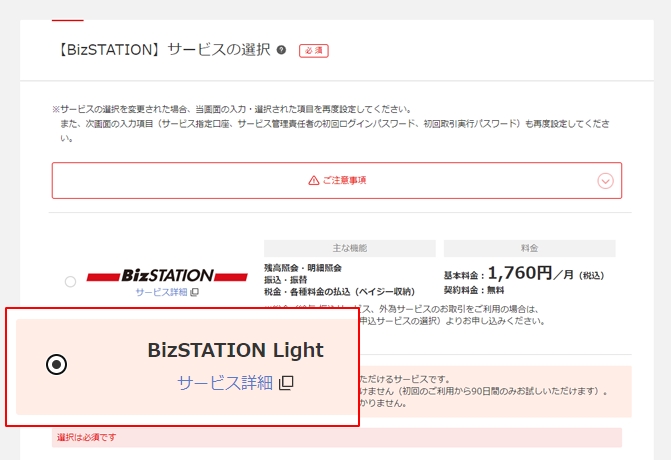BizSTATION Lightのお申し込みにおける注意点
- macOSでご利用を検討中の場合は事前に「macOSでのBizSTATIONご利用について」を必ずご確認ください。
- BizSTATION LightとMUFG Bizを同時にお申し込みされた場合、BizSTATION Lightの「サービス管理責任者」と「MUFG Biz管理責任者」は同一人が登録されます。新規申込手続き完了後、各管理責任者を変更する際は「BizSTATIONサービス管理責任者/MUFG Biz管理責任者の変更手続きについて」をご参照ください。
- BizSTATION Lightでは、「24時間サービス」はお申し込みいただけません。
- パソコンでBizSTATIONにログインする際や振込等のお取引を実行または承認する際には、ワンタイムパスワードをご利用いただきます。くわしくは「ワンタイムパスワードについて」をご参照ください。
- 電子証明書用ICカードのご利用を希望される方は、別途お申し込みが必要となります。
くわしくは「BizSTATION電子証明書用ICカードについて」をご参照ください。 - お申し込みの前に動作環境および、ご利用料金、セキュリティ、BizSTATION 利用規定(PDF)を必ずご確認ください。
- 移転等で住所変更を予定されているお客さまは、お取引店で住所変更手続きを行った後でBizSTATION Lightをお申し込みください。
住所変更のお手続きが完了していない場合、BizSTATION Lightからの郵送物(「サービスご利用のご案内」等)が届きません。 - BizSTATIONをご契約中で、BizSTATION Lightに乗り換えたいお客さまは、こちらをご覧ください。
- 非居住者のお客さまは、「振込」をご利用いただけません(BizSTATIONにステップアップ後も円預金サービスの「振込」、「総合振込」、「給与賞与振込」はご利用いただけません)。BizSTATIONで国内の円預金口座へ送金を行う場合は、「外為サービス(仕向送金)」または「外為サービス Smart」をお申し込みのうえ、ご利用ください(BizSTATION Lightでは、「外為サービス」はお申し込みいただけません)。
- サービスのご利用に必要となる書類等を当行からお届けするため、別途、当行に日本国内の連絡先住所をお届出ください。また、BizSTATION Light利用申込書でも、サービス管理責任者の連絡先電話番号として、日本国内の電話番号をお届出ください。
- 「外為サービス Smart」は、BizSTATION Lightと同時にお申し込みできません。こちらをご参照いただき、BizSTATION Lightをご契約後にお申し込みください。
- BizSTATION Lightのお申し込みにはOSのご選択が必要となります。
WindowsとmacOS両方をご選択いただくことはできません。 - サービス管理責任者、および利用者は、同じOSを利用していただくことになります。
別々のOSを利用することはできません。 - すでにBizSTATIONをご契約のお客さまがmacOSをご利用いただくには、新たにお申し込みいただく必要があります(BizSTATION Lightは複数のご契約ができませんので、事前に解約が必要となります)。
なお、新たなご契約に現在ご契約中の振込先事前登録等の各種情報を引き継ぐことはできません。
BizSTATION Lightのお申し込み手順
新規で「BizSTATION Light」をお申し込みされるお客さま
開く「BizSTATION Light」をお申し込みいただくと「MUFG Biz」の各サービスもご利用可能となります。
- すでに「MUFG Biz」のみご契約をされているお客さまはこちらをご参照ください。
- 1
-
このご説明の下にある 「MUFG Biz/BizSTATION Lightのお申し込み」ボタンをクリックしてください。
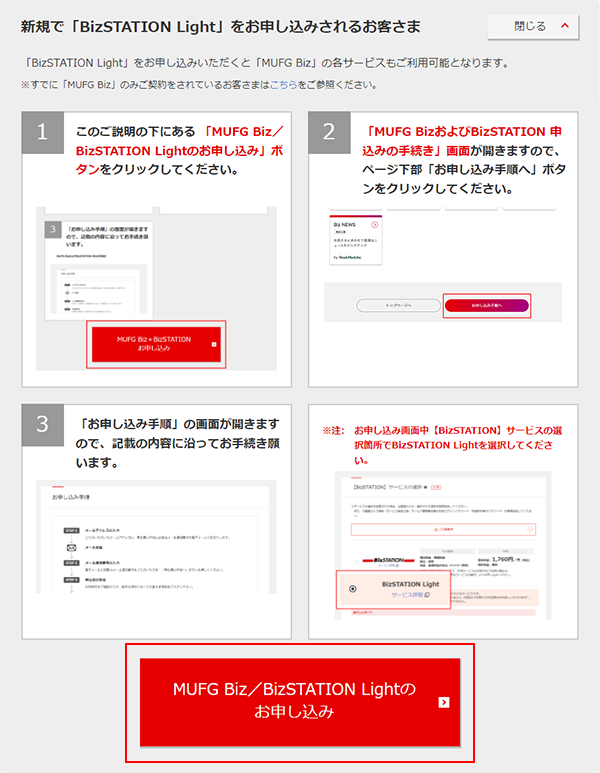
- 2
-
「MUFG BizおよびBizSTATION 申込みの手続き」画面が開きますので、ページ下部「お申し込み手順へ」ボタンをクリックしてください。
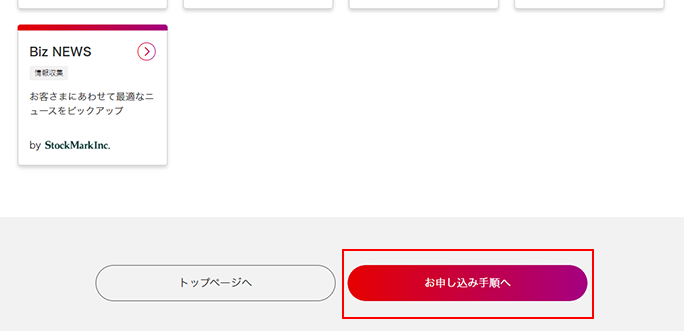
- 3
-
「お申し込み手順」の画面が開きますので、記載の内容に沿ってお手続き願います。
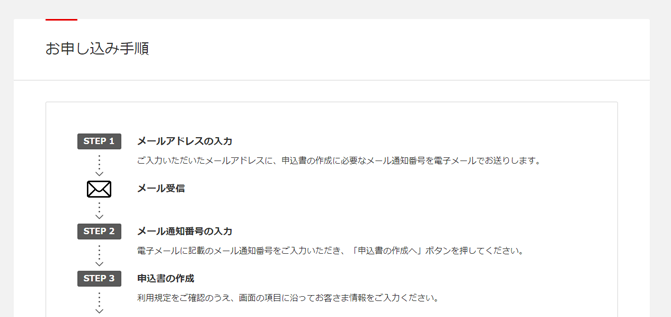
-
- ※注:お申し込み画面中【BizSTATION】サービスの選択箇所でBizSTATION Lightを選択してください。
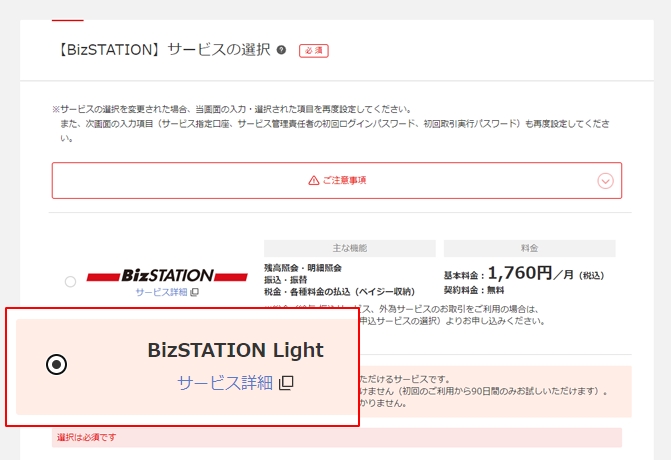
「MUFG Biz」をご契約済で「BizSTATION Light」のみ、お申し込みされるお客さま
開くMUFG Bizにログイン後、「BizSTATION Light」のお申し込みが可能です。
- 1
-
MUFG Bizにログインし、ログイン後トップ上部BizSTATIONエリアにございます「新規ご契約」ボタンをクリックしてください。
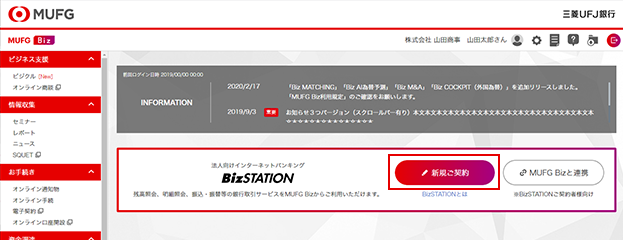
- 2
-
「BizSTATION 申込みの手続き」画面が開きますので、ページ下部「お申し込み手順へ」ボタンをクリックしてください。
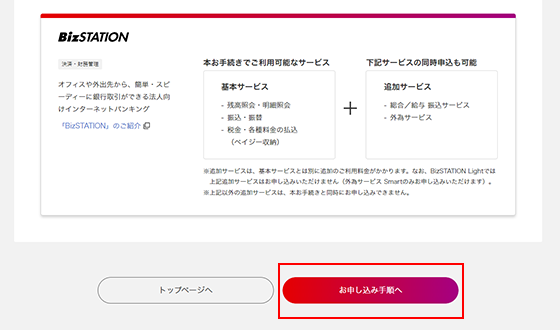
- 3
-
「お申し込み手順」の画面が開きますので、記載の内容に沿ってお手続き願います。
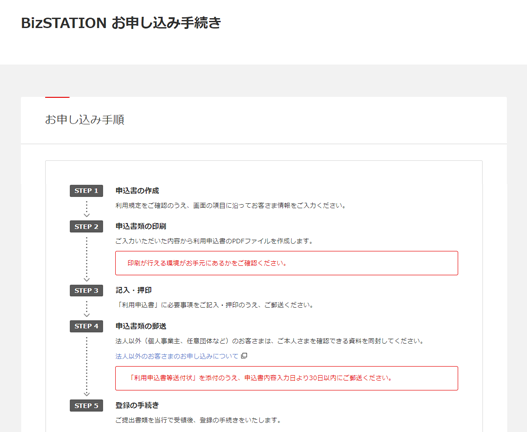
-
- ※注:お申し込み画面中【BizSTATION】サービスの選択箇所でBizSTATION Lightを選択してください。